# 核心功能
接入到 轻速云培训考试平台 后无从下手是很多用户常有的感觉,本篇文档将引导您尝试使用一些基本的核心必要功能。
下列各个标题存在一定关联,建议您循序渐进。
# 创建题库及题目
通过 管理端登录入口 登录到轻速云的管理后台,在左上角 考试管理 菜单中可以找到 我的题库 ,然后进入到题库列表页。
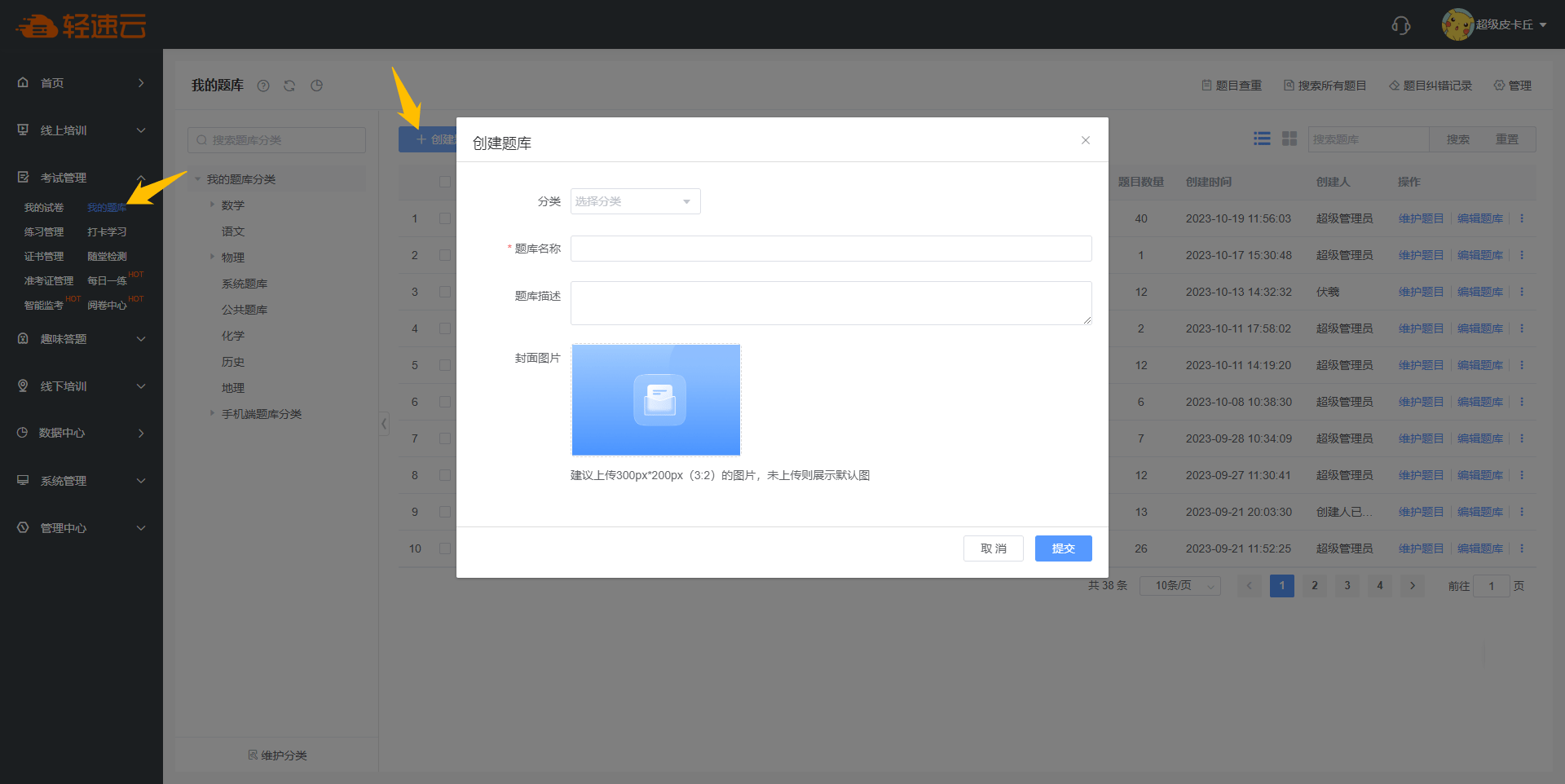
点击 创建题库 按钮来新增一个题库,填写题库名称和描述后进行保存即可。
新创建的题库会显示在列表页。
点击刚刚创建的题库,或点击右侧操作区域与之对应的 维护题目 按钮可以进入到题库详情页面中。
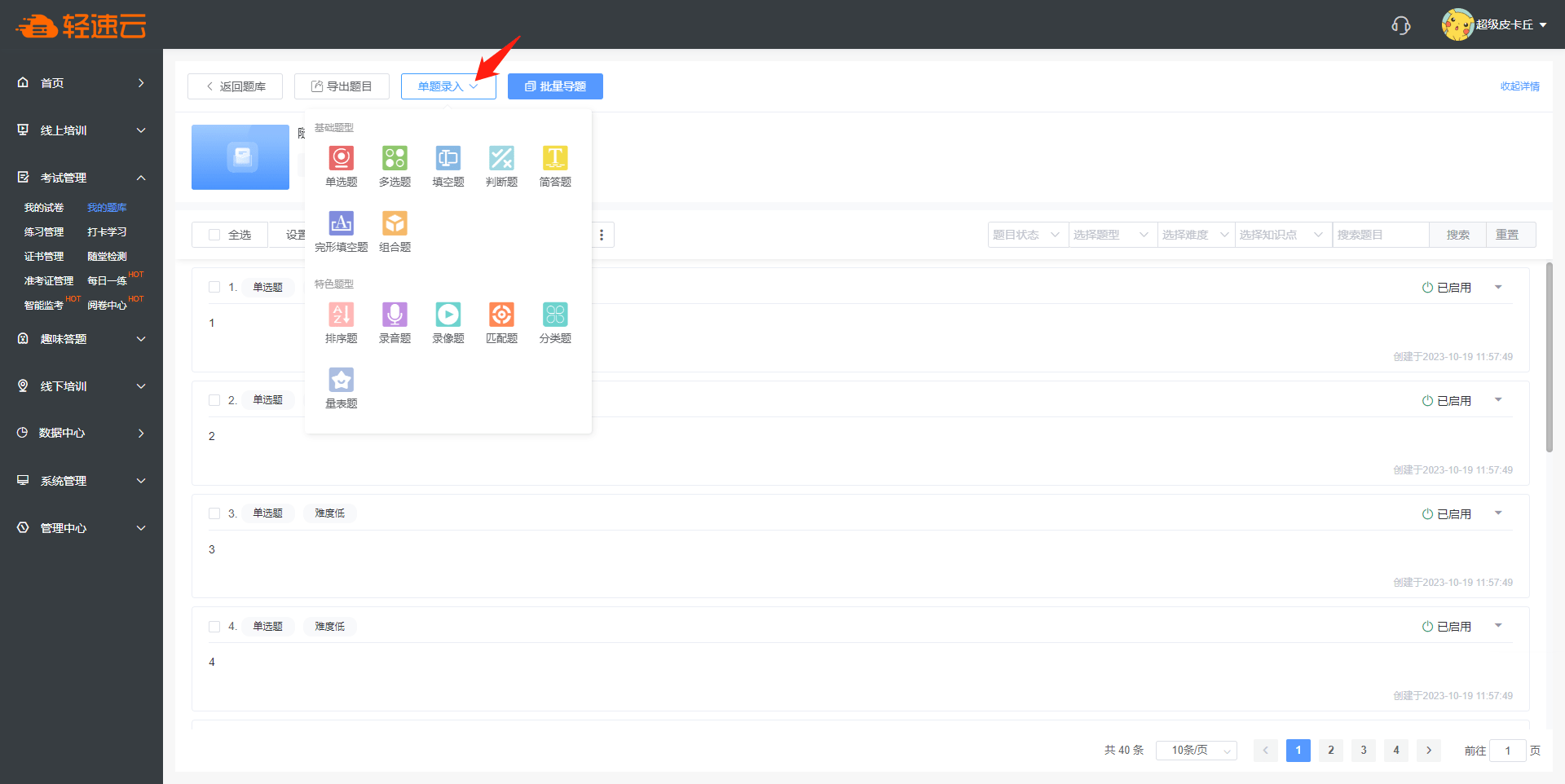
试着点击上方 单个录入 按钮,增加一道单选题吧!
单选题需要确定 题干 、 选项 以及 正确答案 。
编辑这道单选题的基本信息后进行保存,一道题目就添加完成了。这非常简单,对吧?
当题目较少时,采用在线编辑的方式来添加题目很方便。但如果题目较多,逐一新增题目需要进行多次重复工作,这时候采用批量导入的方式来添加题目比较有效率。
您可以将题目信息记录在word、excel以及txt文本中,然后批量导入系统。
点击题库详情页面顶部的 批量导题 按钮,下面导题模版文档,然后将其重新上传,系统会自动进行解析识别。
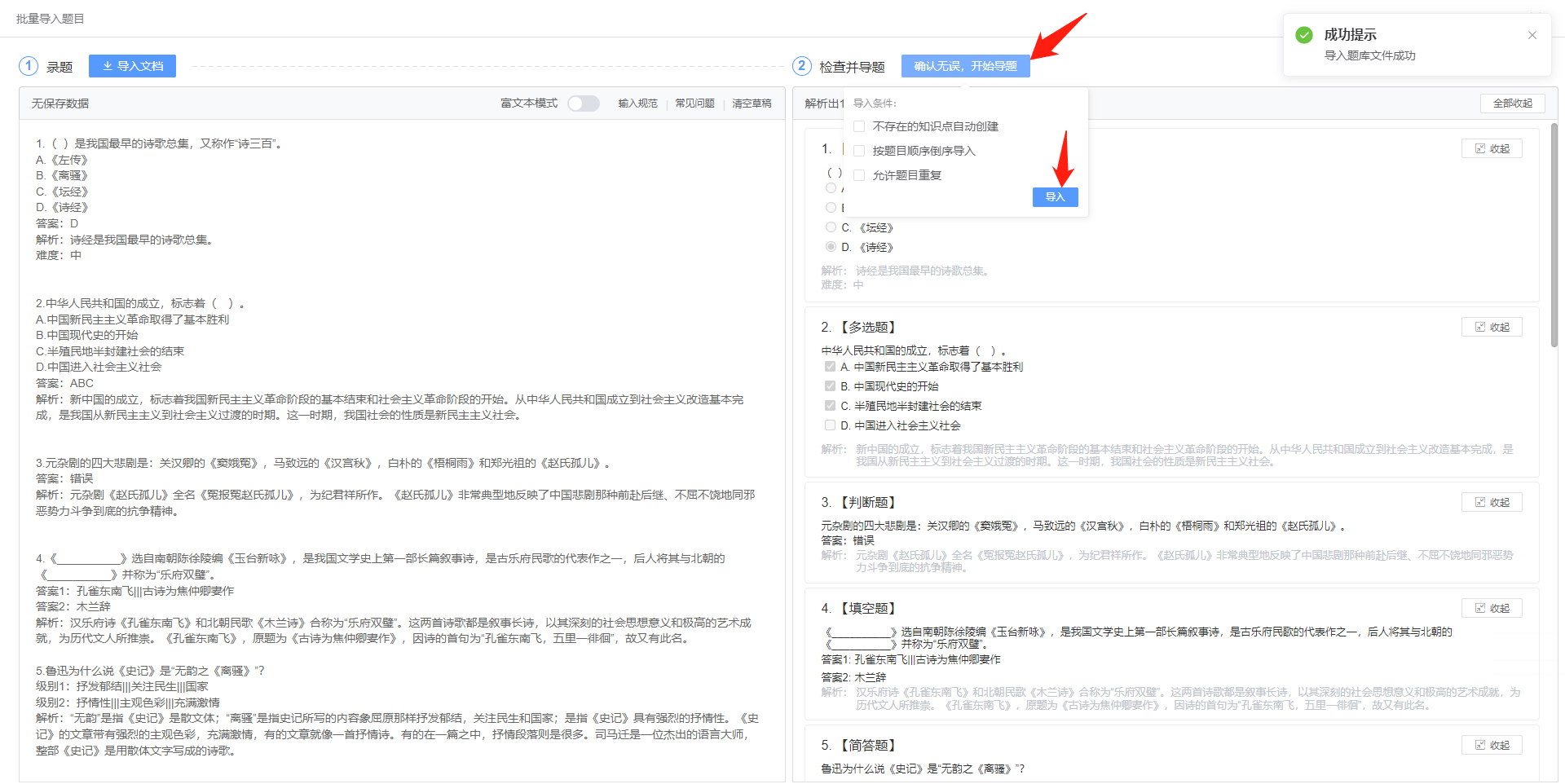
在批量导题页面右侧会反馈结果,系统能够根据题目的逻辑智能识别题型及题目的基本信息。若题目逻辑较为混乱可能会导致无法识别或识别有误,此时系统会在右侧识别结果中予以显著提示,提醒您进行修改。
识别无误的题目可以通过导入将其添加到题库中。
# 组织公开考试
系统中存在足量的题目信息后,即可使用这些题目来组织考试了。
点击 考试管理 菜单中 我的试卷 按钮进入到试卷列表页,然后再点击 创建试卷 来新建一张试卷。
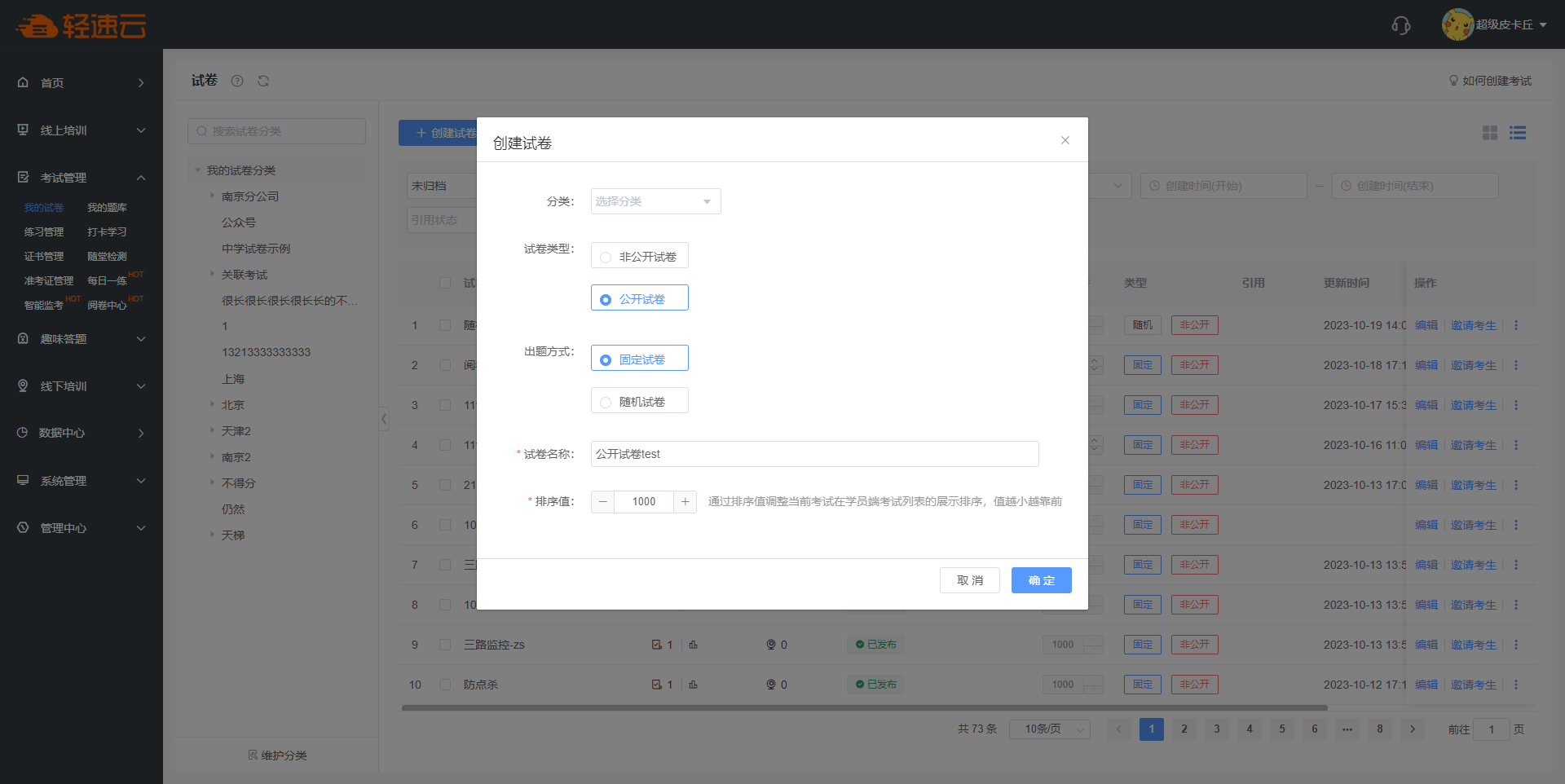
我们试着创建一张公开固定试卷,试卷类型选择 公开试卷 ,出题方式选择 固定试卷 ,填写试卷名称。
试卷详情页分为两部分,左侧主要是试卷的基本功能与信息展现,而右侧则是考试设置的相关功能。
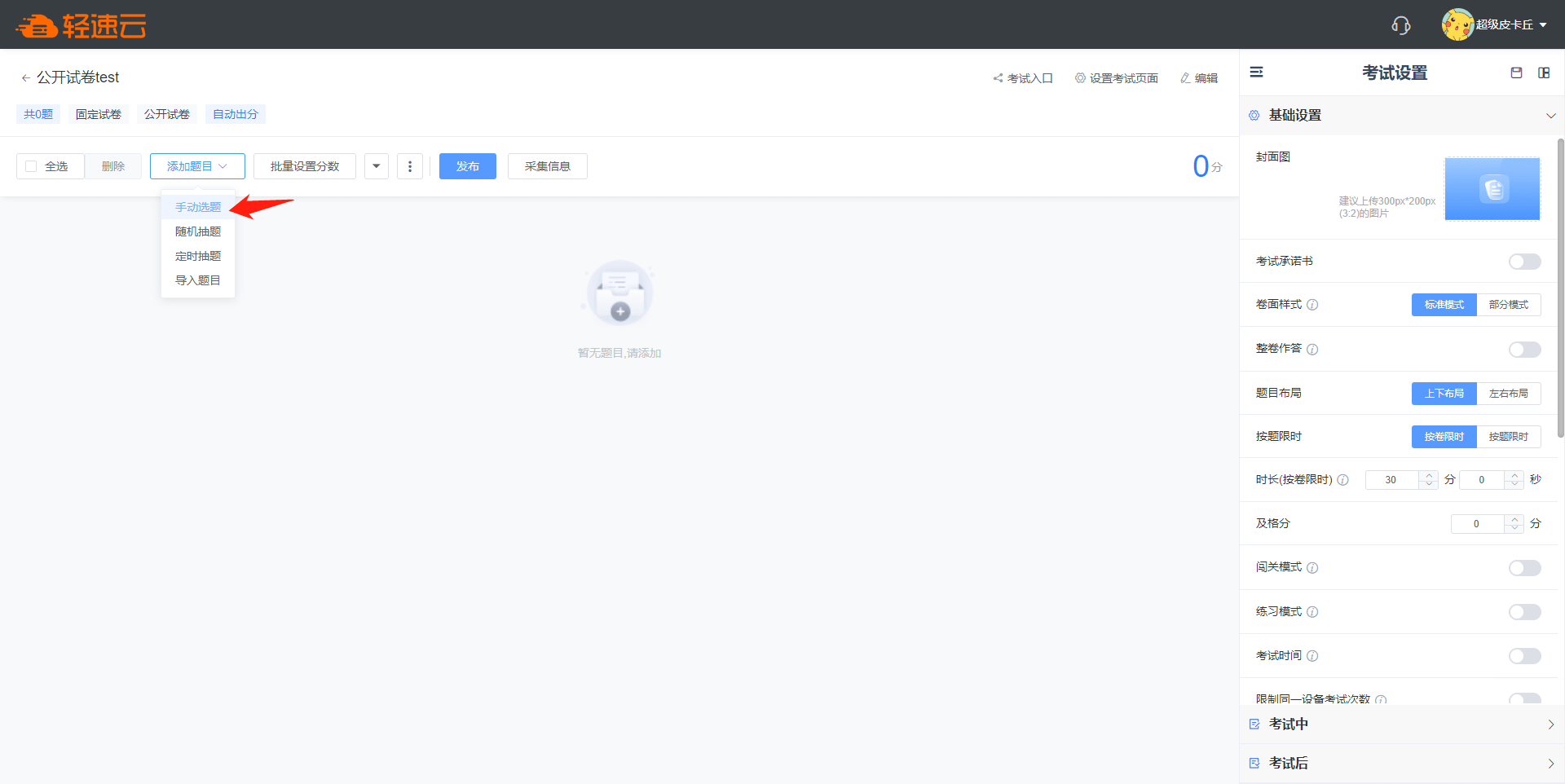
点击 手动选题 会弹出题库信息,然后点击刚才创建的题库,系统会显示该题库下的题目信息,随便勾选几道题目添加到试卷中来。
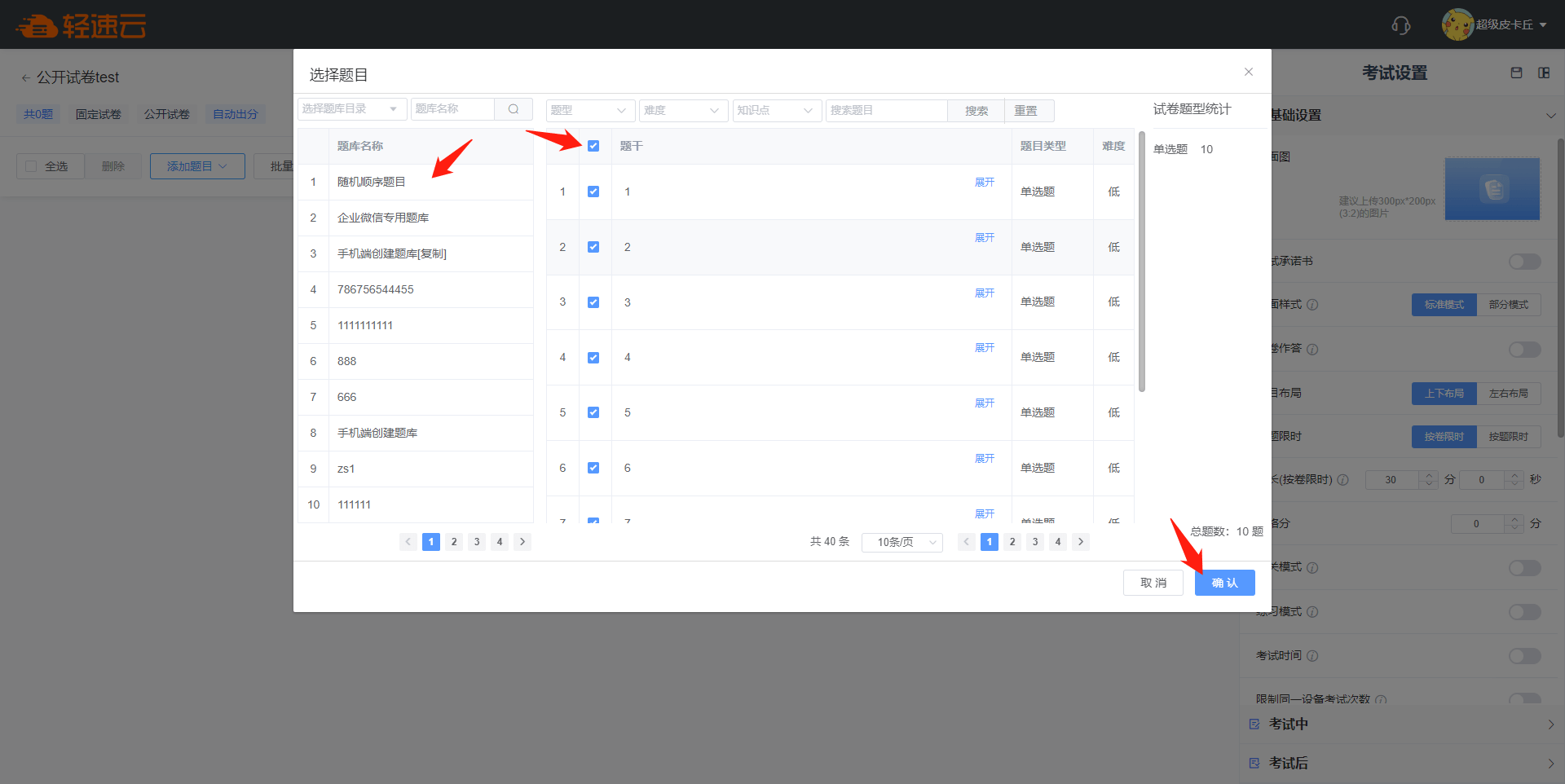
接下来点击 批量设置分数 按钮来快速进行题目赋分。您也可以逐一编辑试卷中每道题目的分值。
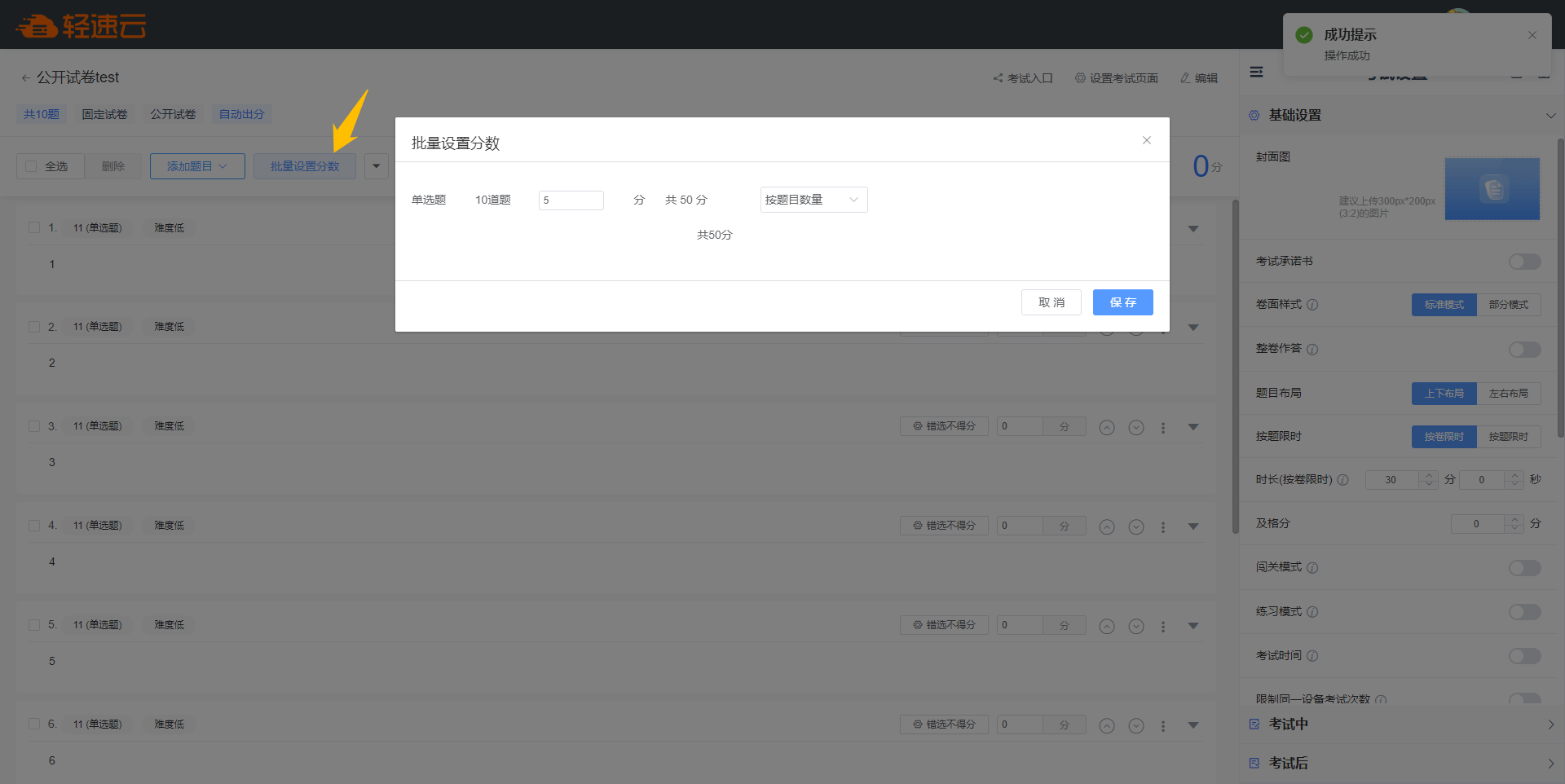
在考试设置方面,目前使用系统默认的设置即可,我们这里暂时不做更改。在您对考试设置的内容有足够了解后,可根据自身的实际需求进行调整。
公开试卷需要设置考生的采集信息,点击顶部 采集信息 按钮来添加信息,如考生姓名。采集信息编辑完毕后系统自动保存,无需您确认。
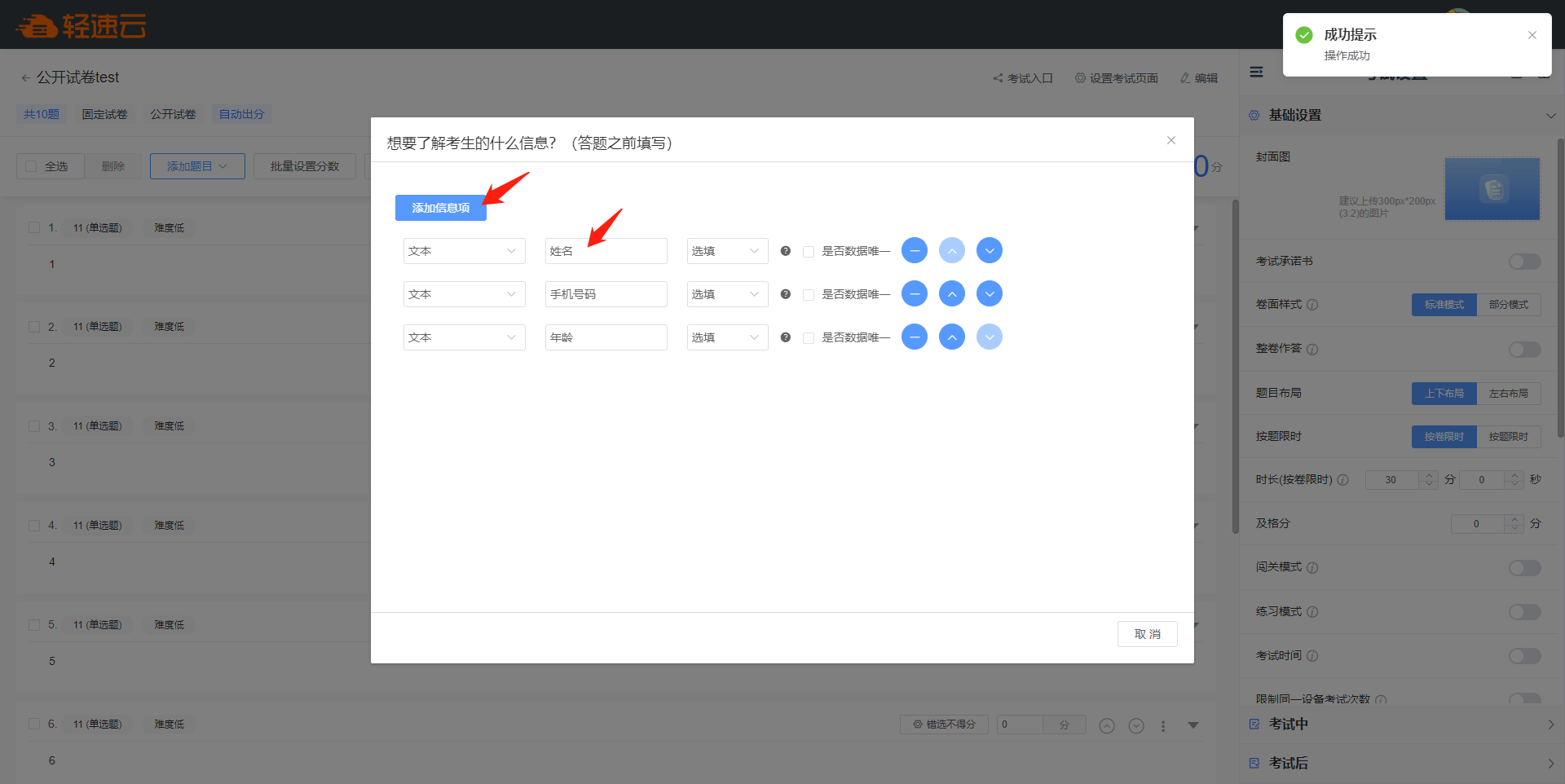
最后就可以发布试卷了,试卷发布成功后,会生成二维码、小程序码以及网页链接,考生可以通过任何一种方式进行考试。
您可以点击考试链接查看基础的考试过程。
# 增加成员
一般情况下来说,正规考试不允许有外部人员参与,这就是内部使用的非公开考试了。而组织非公开考试,每个考生需要有用来登录并参与考试的成员信息。
在左侧 系统管理 菜单中找到 成员管理 ,然后点击 创建成员 来在线新增一个成员。
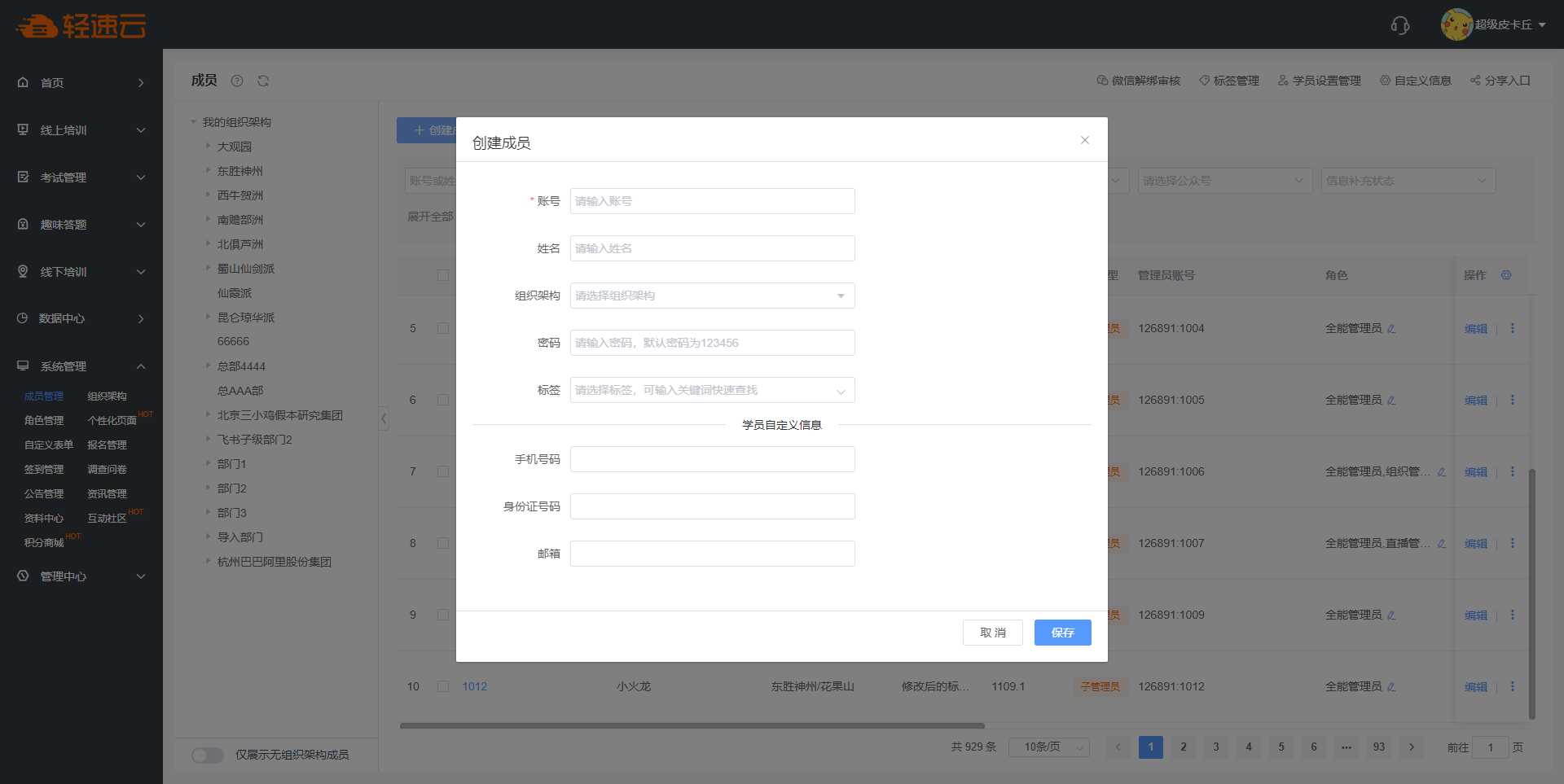
填写成员的基本信息即可,密码为空则默认为123456。已经增加的成员会显示在列表中。
同样的,在处理多个成员信息时,一般采用批量导入的方式,您可以下载导入模版文件并执行导入过程。
除过管理员增加成员外,您还可以设置要求成员自主注册或报名来添加成员信息,详情请参见后续的 成员管理 部分。
# 组织非公开考试
让我们来重新回顾一下之前创建试卷的流程,这次组织一场非公开考试。
试卷类型选择 非公开试卷 ,出题方式选择 固定试卷 ,填写试卷名称。
按照相同的方式添加题目并设置分值。
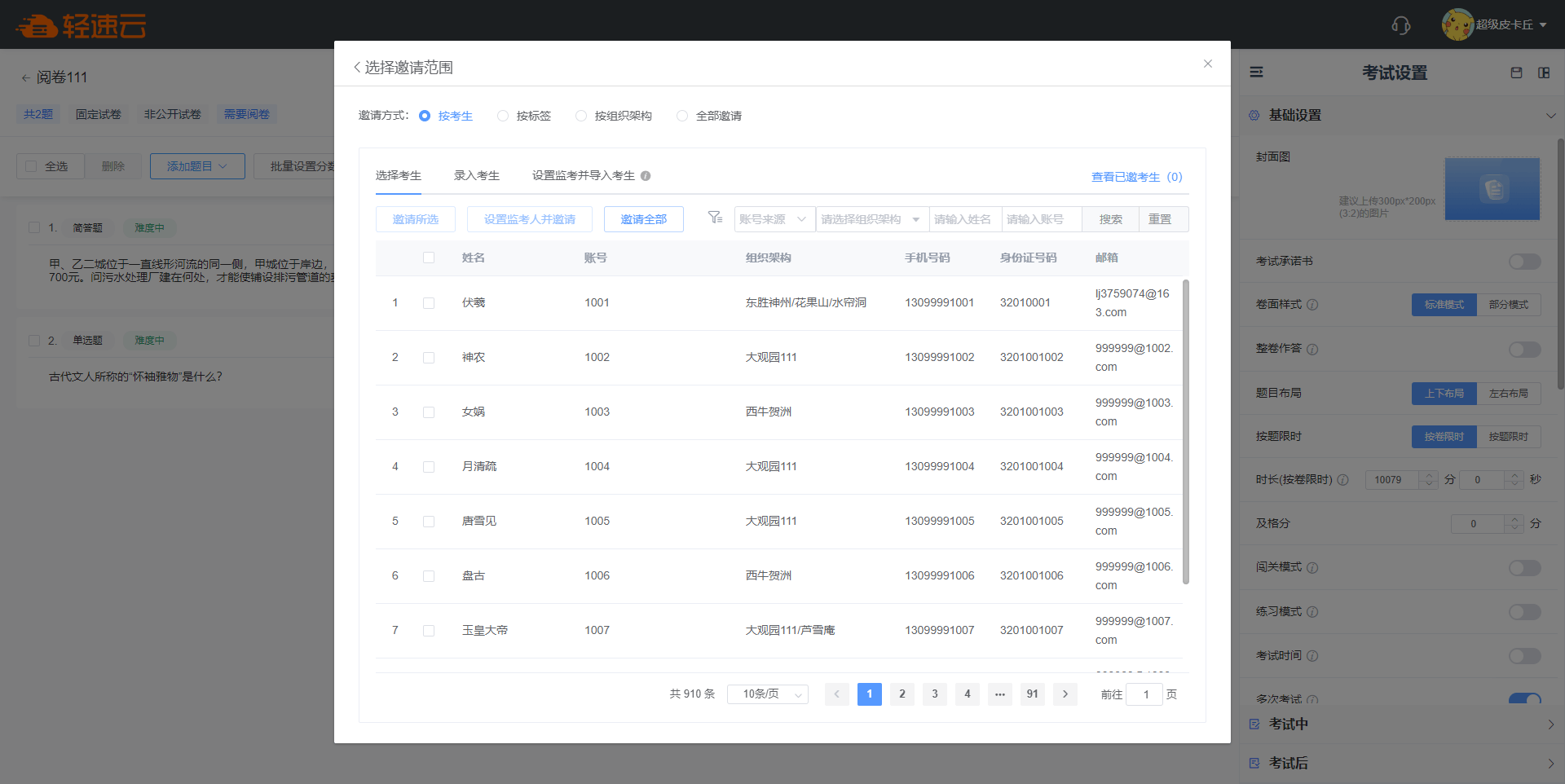
非公开考试需要确定考生范围,只有在预设范围内的考生才能参加考试。我们点击试卷详情页顶部的 邀请学员 来选定考生范围。
图示中为 按考生邀请 模式,在列表中勾选一个或多个考生,然后点击 导入 ,被选中的考生即可参加考试。您还可以使用 按标签邀请 、 按组织架构邀请 以及 全部邀请 的模式。
设置完毕后发布试卷,同样会生成多种考试入口。点击考试链接尝试考试,会发现系统要求登录。
使用本场考试已邀请的成员信息登录后,即可进入到常规的考试环节。
# 编辑课件
在左侧 培训管理 菜单中找到 课件管理 ,然后点击 创建课件 来新增一个课件。
您需要设置课件的标题、学习时长以及主要内容。
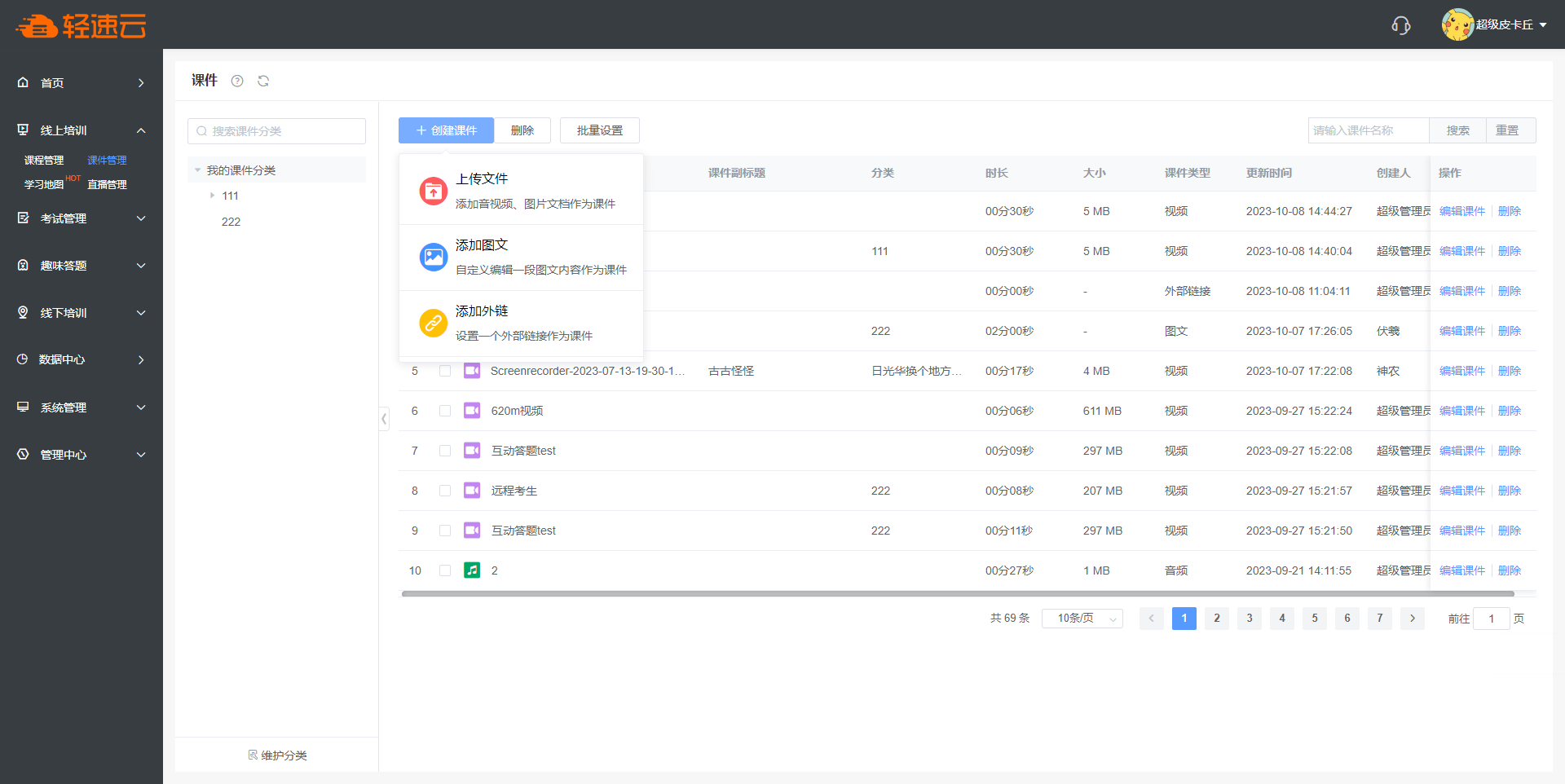
课件添加完成后会显示在列表中,您可以重复此操作添加其他更多课件。
注意
如果您创建的课件类型为 外部链接 ,则对应url需要包含协议头。
# 发布课程
课程的设计原理是将多个独立课件按照一定的逻辑进行排列组合,因此只有足够数量的课件才能支撑起一门课程。
点击 线上培训 - 课程管理 来创建课程。填写课程的基本信息后进行保存,该课程会显示在列表中。
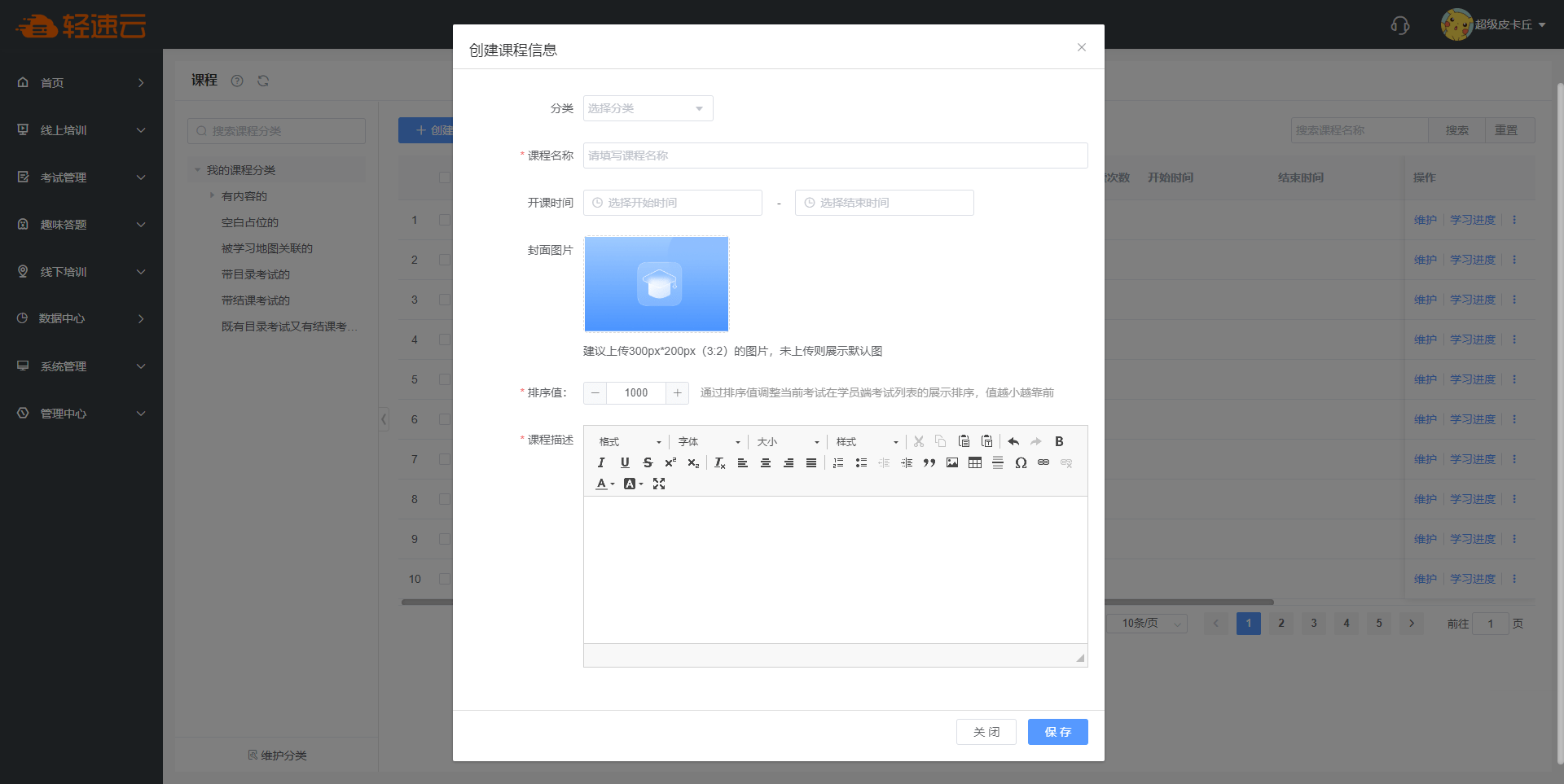
在课程列表页的右侧操作区点击 编辑 按钮,能够编辑对应课程的目录与课件。
在弹出的课程设置界面点击 添加目录 来增加一个目录。
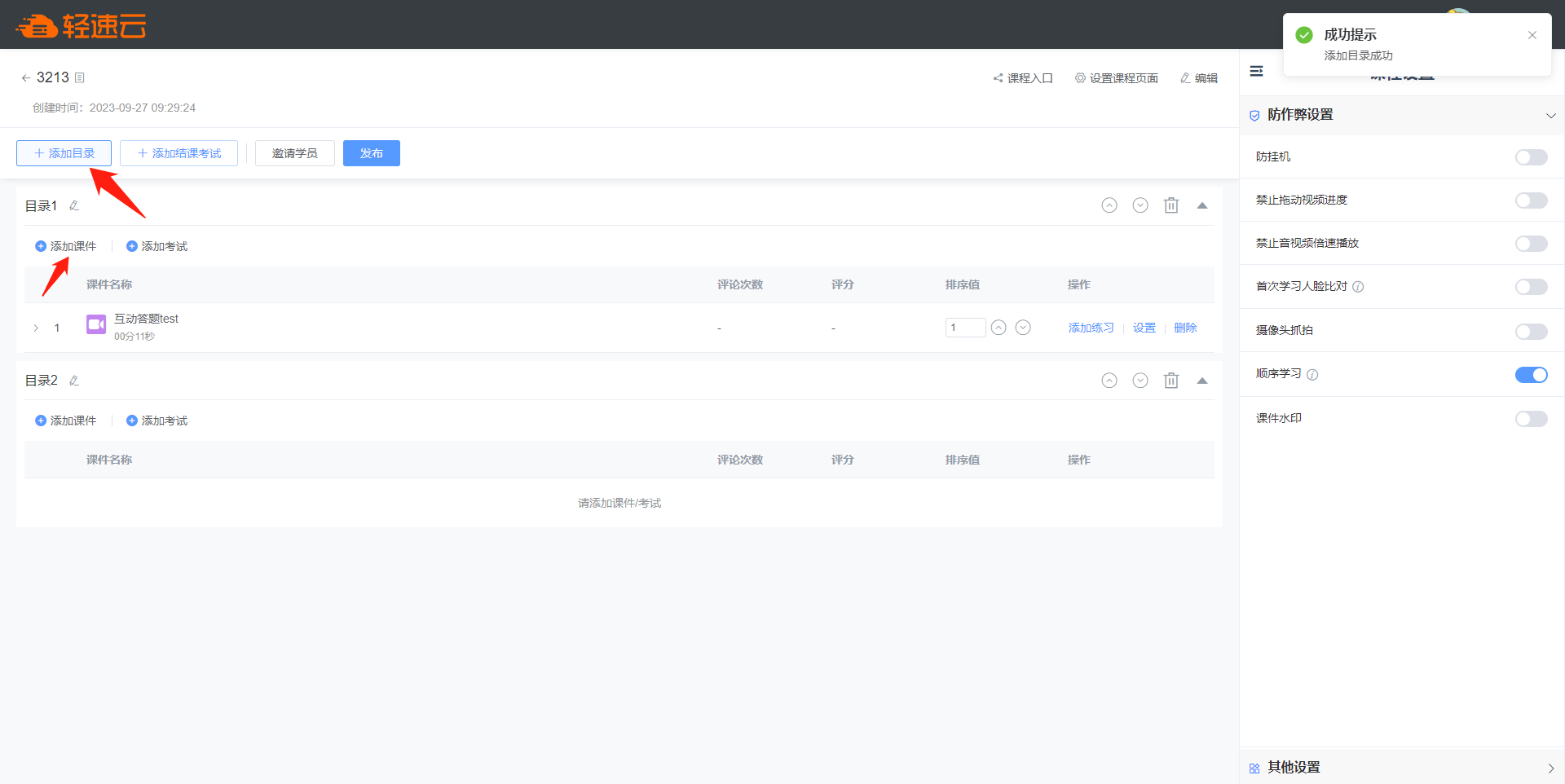
课程的每个目录都能够单独添加课件,您可根据实际使用需求来进行添加。重复上述操作过程,直至将课程的所有目录处理完毕。
课程必须邀请成员进行学习。点击 请邀请成员 选定成员范围后,被选中的成员即可在个人后台中查看并学习这门课程。